जब आप MacOS को बंद करते हैं, या तो Apple सेमेनू या कीबोर्ड शॉर्टकट के माध्यम से, आपको एक पुष्टिकरण डायलॉग मिलता है जिसमें पूछा जाता है कि क्या आप अपने सिस्टम को बंद करना चाहते हैं और यदि आप अगली बार बूट होने पर ऐप्स और विंडो को फिर से खोलना चाहते हैं। पुष्टिकरण संकेत बेकार नहीं है, लेकिन यदि आप अपने सिस्टम को बंद करने के दौरान हर बार इसके साथ सहभागिता नहीं करना चाहते हैं, तो आप macOS को बंद करने के संकेत को छोड़ सकते हैं।

छोड़ो तुरंत बंद करो
चूंकि macOS को बंद करने के दो तरीके हैं, अर्थात् Apple मेनू से और कीबोर्ड शॉर्टकट के माध्यम से, हम आपको यह दिखाने जा रहे हैं कि आप दोनों तरीकों से macOS को कैसे बंद कर सकते हैं।
Apple मेनू
अगर आप अपने मैक को Apple से बंद करना चाहते हैंमेनू, इसे खोलें और फिर विकल्प कुंजी दबाए रखें। जब आप विकल्प कुंजी को दबाए रखते हैं, तो आप देखेंगे कि रिस्टार्ट और शट डाउन विकल्प दोनों गायब होने के बाद दीर्घवृत्त। विकल्प कुंजी के साथ अभी भी नीचे मदद करें, प्रक्रिया को आरंभ करने के लिए कोई भी संकेत दिखाए बिना पुनः आरंभ या बंद करें पर क्लिक करें।
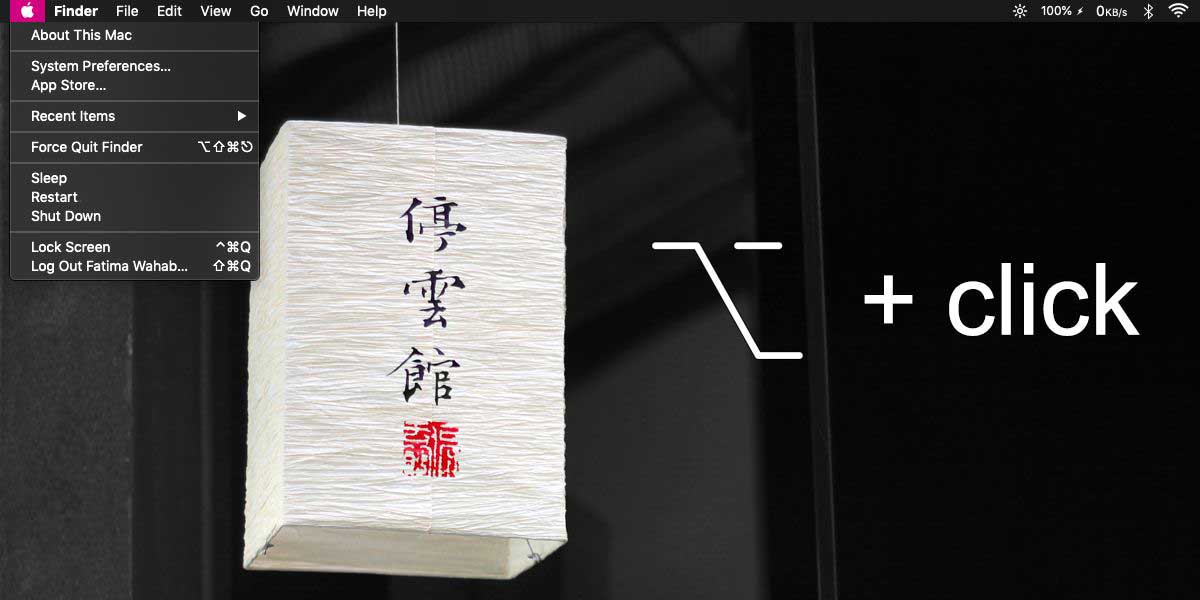
कुंजीपटल संक्षिप्त रीति
यदि आप कीबोर्ड शॉर्टकट के माध्यम से अपने मैक को बंद करना चाहते हैं, लेकिन आप पुष्टि प्रॉम्प्ट में नहीं चलना चाहते हैं, तो आपको निम्नलिखित कीबोर्ड शॉर्टकट का उपयोग करने की आवश्यकता है;
Command+Option+Control+Eject
इजेक्ट की को दूसरे के साथ सबसे ऊपर होना चाहिएमीडिया नियंत्रण कुंजी हालांकि, यह पूरी तरह से संभव है कि आपके कीबोर्ड में यह कुंजी नहीं है। यह पूरी तरह से अनुपस्थित होने के लिए कुछ मैकबुक पर सामान्य है। इस स्थिति में, आपको पावर कुंजी के साथ इजेक्ट कुंजी को बदलने और निम्नलिखित कीबोर्ड शॉर्टकट को निष्पादित करने की आवश्यकता है;
Command+Option+Control+Power
पावर कुंजी वह कुंजी है जिसका उपयोग आप अपने मैकबुक को चालू करने के लिए करते हैं।
यदि आप कीबोर्ड शॉर्टकट के माध्यम से अपने मैक को पुनः आरंभ करना चाहते हैं, लेकिन आपको प्राप्त होने वाले प्रॉम्प्ट को छोड़ दें, तो इस कीबोर्ड शॉर्टकट का उपयोग करें;
Control+Command+Eject
और यदि आपके कीबोर्ड पर बेदखल कुंजी अनुपस्थित है, तो उपयोग करें;
Control+Command+Power
ये कीबोर्ड शॉर्टकट काफी हद तक मौजूद हैंयदि आप macOS के नवीनतम संस्करण का उपयोग नहीं कर रहे हैं, तब भी वे काम करेंगे। यह भी उल्लेखनीय है कि जब आप इन अतिरिक्त सिस्टम संकेतों को छोड़ना चाहते हैं तो विकल्प कुंजी बहुत उपयोगी है। अन्य चीजों के साथ काम को बचाने के लिए आपको याद दिलाने में मदद करने के लिए संकेत दिए गए हैं। यदि आपको उनमें से कोई भी उपयोग नहीं आता है, तो जब आप कमांड को निष्पादित करते हैं, तो विकल्प कुंजी दबाए रखें, जो सामान्य रूप से शीघ्र दिखाई देता है। यह संभव है कि कुंजी आपको कुछ भी पुष्टि करने के लिए पूछने के बजाय सीधे कमांड चलाएगी।













टिप्पणियाँ